فیلتر کردن داده ها سریع ترین راه برای تهیه گزارش خیلی ساده از اطلاعات زیاد هست. از طریق فیلتر کردن در اکسل میتونیم از بین داده های زیاد، داده های با مشخصات خاصی رو ببینیم.
😀😀😀 پیشنهاد سون ریپلای برای شما
آموزش ساخت جستجوی پیشرفته در اکسل به صورت لحظه ای برای دریافت روی تصویر زیر کلیک نمایید 👇👇👇
مثلا وقتی بخوایم از بین داده های مربوط به فروش، اطلاعات مختص یک محصول خاص رو ببینیم، از فیلتر استفاده میکنیم. این مشخصات میتونه روی هر نوع داده ای از قبیل متن، عدد و تاریخ اعمال بشه. مثلا فروش یک محصول مشخص، فروش در بازه تاریخ مشخص، فروش های بالای میانگین و …. رو مشاهده کنیم.
ما در این آموزش رایگان اکسل برای شما نحوه فیلتر کردن اکسل با دو روش ساده ولی حرفه ای را آموزش میدهیم.
پس با سون ریپلای همراه باشید .
روش اول نحوه اضافه کردن فیلتر در اکسل
ابتدا داده هایی را که می خواهید فیلتر کنید انتخاب کنید. اگر ستونهای شما دارای سر صفحه باشند مفید است.
DATA > Sort and Filter > Filter
اکنون ستون های شما باید در کنار هر عنوان ، فلش داشته باشد که در تصویر زیر هم برای شما مشخص کردیم
روی پیکان موجود در عنوان ستون کلیک کنید و سپس متن فیلترها یا شماره فیلترها را انتخاب کنید
روش دوم آموزش Filter کردن داده ها اکسل
در این روش شما میتوانید به راحتی برای ستون های خود در اکسل فیلتر اضافه کنید
برای این منظور روی یکی از ستون های که در آن داده دارید کلیک کنید. و سپس فشردن کلید Ctrl + Shift + L ابزار فیلتر در اکسل را فعال/ غیر فعال میکند)
همانطور که در تصویر زیر هم مشاهده می کنید آیکن پیکان در کنار ستون های شما اضافه شده برای غیر فعال کردن هم می توانید روش دوم را مجدد طی نمایید.
خوب دوستان گرامی این هم بود از آموزش Filter کردن داده ها اکسل امیدواریم که برای شما مفید باشید.
تا یک اموزش رایگان اکسل در پناه حق باشید .

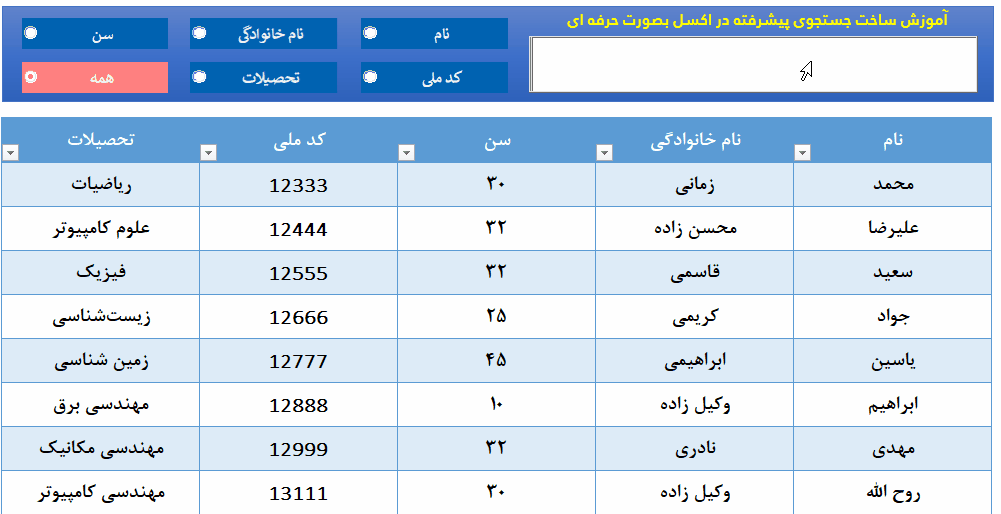
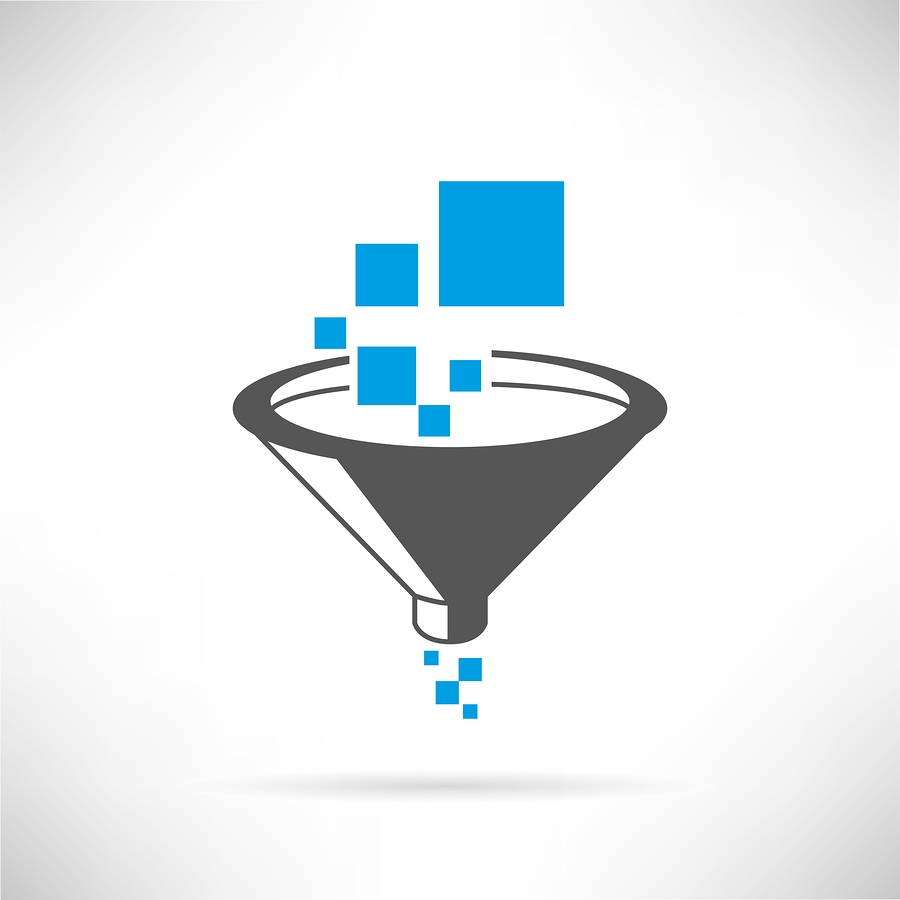





هیچ دیدگاهی برای این نوشته ثبت نشده است.